VPN (Virtual private network, частная сеть) – технология, позволяющая обеспечить промежуточное сетевое соединение между пользователем и конечным ресурсом, к которому необходимо получить доступ (чаще всего подобные соединения применяются для обхода цензуры в интернете). Благодаря VPN, пользователи могут пользоваться ресурсами интернета анонимно.
Существует множество сервисов, которые предлагают свои услуги подключения к сети VPN. Они бывают платными и бесплатными, а также могут располагаться в разных странах и городах. В данной статье описывается программа OpenVPN. Эта программа позволяет сетевым узлам аутентифицировать друг друга при помощи предварительно расшаренных секретных ключей, сертификатов или логинов/паролей.
При использовании мультисерверной конфигурации, сервис позволяет реализовать аутентификацию каждого клиента, используя цифровые подписи и сертификаты. OpenVPN широко использует библиотеку шифрования OpenSSL и протокол LST. Также, сервис содержит множество функций безопасности соединения.
Установка и настройка
Работа с client OpenVPN доступна в таких операционных системах, как Windows, macOS, Linux, Android, iOS.
Для Windows
Если вы используете операционную систему семейства Windows, то она должна быть не старше, чем Windows XP (а лучше 10 версия). Загрузить client OpenVPN для Windows можно с официального сайта. Запустите загруженный файл и следуйте представленной ниже инструкции:
- После запуска файла вы увидите Мастер установки. Следуйте его подсказкам и установите программу.
- После установки запустите OpenVPN с ярлыка на рабочем столе или в меню «Пуск».
- Загрузите файл конфигурации (OpenVPN Config file) с расширением .ovpn с сайта VPNGate. Данное действие необходимо только при первом запуске программы. Этот файл нужен для того, чтобы подключить ваш компьютер к сети VPN через сервер VPNGate. Файлы конфигурации программы находятся в столбике OpenVPN на сайте VPNGate. Выберете наилучшую, по вашему мнению, страну, предоставляющую сервер VPN (на данный момент на первом месте стоит Республика Корея) и скачайте соответствующий конфигурационный файл, нажав на кнопку OpenVPN Config File.
- Переместите загруженный .ovpn-файл в папку config директории, в которой установлена программа (чаще всего – C:\Program Files\OpenVPN\config).
- Запустите программу от имени администратора, после чего вы увидите ее иконку в системном трее. Правой кнопкой мыши кликните на эту иконку, и в появившемся контекстном меню выберите пункт «Подключиться».
- В случае появления диалогового окна с требованием ввести логин и пароль, используйте следующие реквизиты – логин «vpn», пароль «vpn».
- Если соединение установлено успешно, то вы увидите системное уведомление об этом.
Для macOS
Для работы на компьютере, использующем операционную систему macOS, вам будет необходимо скачать VPN-клиент Tunnelblick. Скачать эту утилиту можно с ее официального сайта.
Настройка для macOS подразумевает следующие действия:
- Установите Tunnelblick с помощью Мастера установки.
- После запуска приложения вы увидите всплывающее окно приветствия. Нажмите кнопку «У меня есть файлы конфигурации».
- В появившемся окне «Добавить конфигурацию», нажмите «ОК».
- Для работы в macOS вам также понадобится файл конфигурации с расширением .ovpn. Следуем на сайт VPNGate и скачиваем один из представленных в столбике OpenVPN конфигурационных файлов.
- Перенесите загруженный файл в окно «Конфигурация» приложения Tunnelblick. Вы увидете окно, требующее введения логина и пароля – введите свои логин/пароль от учетной записи пользователя macOS.
- На верхней панели инструментов рабочего стола macOS появится иконка Tunnelblick – нажмите на нее правой кнопкой мыши и выберите пункт «Соединить» из появившегося контекстного меню.
- При успешной установке соединения появится системное уведомление с надписью «Подключен».
Как пользоваться
Для того, чтобы проверить, активно ли ваше OpenVPN-соединение, зайдите в любой браузер (например, Mozilla Firefox) и проверьте свой IP. IP должен соответствовать не вашей реальной геолокации, а той стране, которую вы выбрали на сайте VPNGate при загрузке конфигурационного файла (например, Республика Корея, как это было показано в примере настройке OpenVPN для Windows).
Если все параметры сходятся, то вас можно поздравить – ваше соединение защищено частным промежуточным узлом виртуальной приватной сети! Теперь вам не страшна никакая цензура, и все заблокированные сайты или игры будут открываться в вашем браузере.
OpenVPN облагает главным преимуществом над своими конкурентами на рынке VPN-сервисов. Этот сервис разрабатывается не корпорациями, а сообществом авторов (наподобие GNU), а также имеет открытый исходный код. Установив с помощью OpenVPN собственный VPN-сервер на домашнем или рабочем компьютере, вы не будете зависеть от ограничений и рекламой, которыми злоупотребляют сторонние создатели приложений для работы с VPN-сетями.










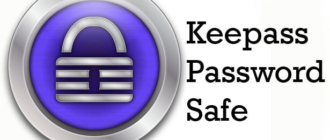

Мне здорово помогает эта программа обходить блокировки. Я живу в Италии и ко многим сайтам или приложениям в гугл плей с итальянского ip нет доступа. Был период, когда вконтакте здесь не работало, но с помощью OpenVpn легко обошла запрет. Интерфейс простой, разберется даже новичок.